การบูรณาการแบบฟอร์มอย่างคล่องแคล่วสามารถเปลี่ยนการเติบโตของธุรกิจของคุณได้อย่างไร
เผยแพร่แล้ว: 2024-02-07เครื่องมือสร้างแบบฟอร์มที่ดีเป็นมากกว่าวิธีการติดต่อคุณถึงสถานที่ ปลั๊กอินที่ดีที่สุดช่วยให้คุณเชื่อมต่อกับแอปและบริการของบุคคลที่สามเพื่อขยายฟังก์ชันการทำงานของไซต์ของคุณและตัวสร้างแบบฟอร์มเอง การผสานรวมของ Fluent Forms ครอบคลุมแอปพลิเคชันทั้งหมด ซึ่งหมายความว่าเหมาะอย่างยิ่งที่จะเป็นศูนย์กลางการดำเนินงานของคุณ
ในบทความนี้ เราจะมาดูว่าการผสานรวมของ Fluent Forms จะช่วยคุณได้อย่างไรในแต่ละวันด้วยกรณีการใช้งานที่แตกต่างกันสามกรณี ตลอดทั้งโพสต์ เราจะพูดถึงขอบเขตของการผสานการทำงานที่คุณสามารถหาได้เช่นกัน ก่อนหน้านั้น เรามาดูปลั๊กอินหลักของ Fluent Forms กันก่อน
ภาพรวมโดยย่อของแบบฟอร์มที่คล่องแคล่ว
หากคุณยังไม่ทราบเกี่ยวกับ Fluent Forms ให้เราแจ้งข้อมูลให้คุณทราบอย่างรวดเร็ว เป็นปลั๊กอินตัวสร้างแบบฟอร์ม WordPress ที่เรากล่าวถึงโดยละเอียดในรีวิว Fluent Forms โดยเฉพาะของเราที่นี่ใน WP Mayor ไม่มีการสปอยล์ที่จะบอกว่าเราชอบปลั๊กอินนี้ โดยให้คะแนน 4.5 จาก 5 คะแนน
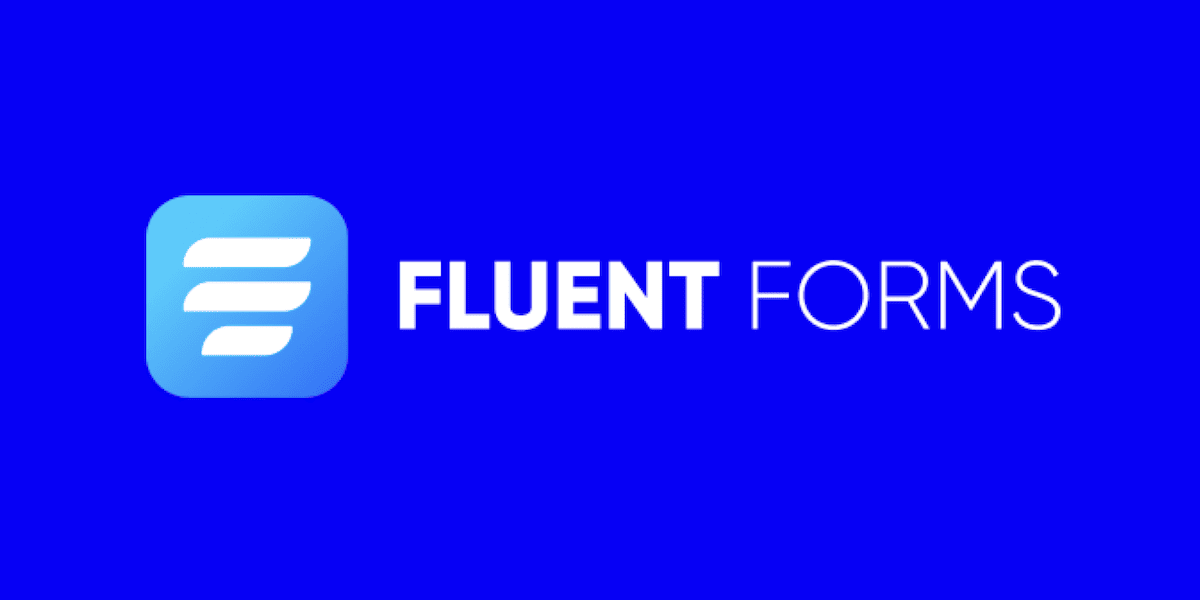
นี่คือเหตุผลที่เราให้คะแนนปลั๊กอินสูงมากในรีวิวนั้น:
- ด้วยเครื่องมือสร้างแบบฟอร์มแบบลากและวางภายใน WordPress เทมเพลตที่ยอดเยี่ยมและตัวเลือกการปรับแต่งมากมาย คุณจะสามารถสร้างแบบฟอร์มของคุณได้ในพริบตา
- ราคาดีมากโดยเฉพาะในช่วงฤดูการขาย เมื่อมีส่วนลด ก็ถือเป็นการซื้อที่ง่ายดายสำหรับเรา
- มีฟังก์ชันการทำงานมากมายให้เลือก รวมถึงช่องแบบฟอร์มมากมาย ตรรกะแบบมีเงื่อนไข เครื่องคำนวณ เกตเวย์การชำระเงิน และอื่นๆ อีกมากมาย
เมื่อพูดถึงฟังก์ชั่นการใช้งาน Fluent Forms ให้มากกว่าที่คุณได้รับในกล่อง ต่อไป เราจะมาดูกันว่าเหตุใดจึงเป็นเช่นนั้น และสิ่งนี้มีความหมายต่อคุณอย่างไร
บูรณาการของแบบฟอร์มได้อย่างคล่องแคล่ว
นอกเหนือจากฟังก์ชันการทำงานหลักของ Fluent Forms แล้ว แผนระดับพรีเมียมยังมีการผสานรวมมากกว่า 45 รายการกับบริการและแอปของบุคคลที่สามอื่นๆ นี่เป็นข่าวดีหากคุณต้องการให้ Fluent Forms เป็นศูนย์กลางของขั้นตอนการทำงานของคุณ
ตัวอย่างเช่น มีวิธีเชื่อมต่อกับ Customer Relations Manager (CRM) ที่คุณเลือกได้ เช่น Constant Contact, Zoho CRM, OnePageCRM และอื่นๆ อีกมากมาย
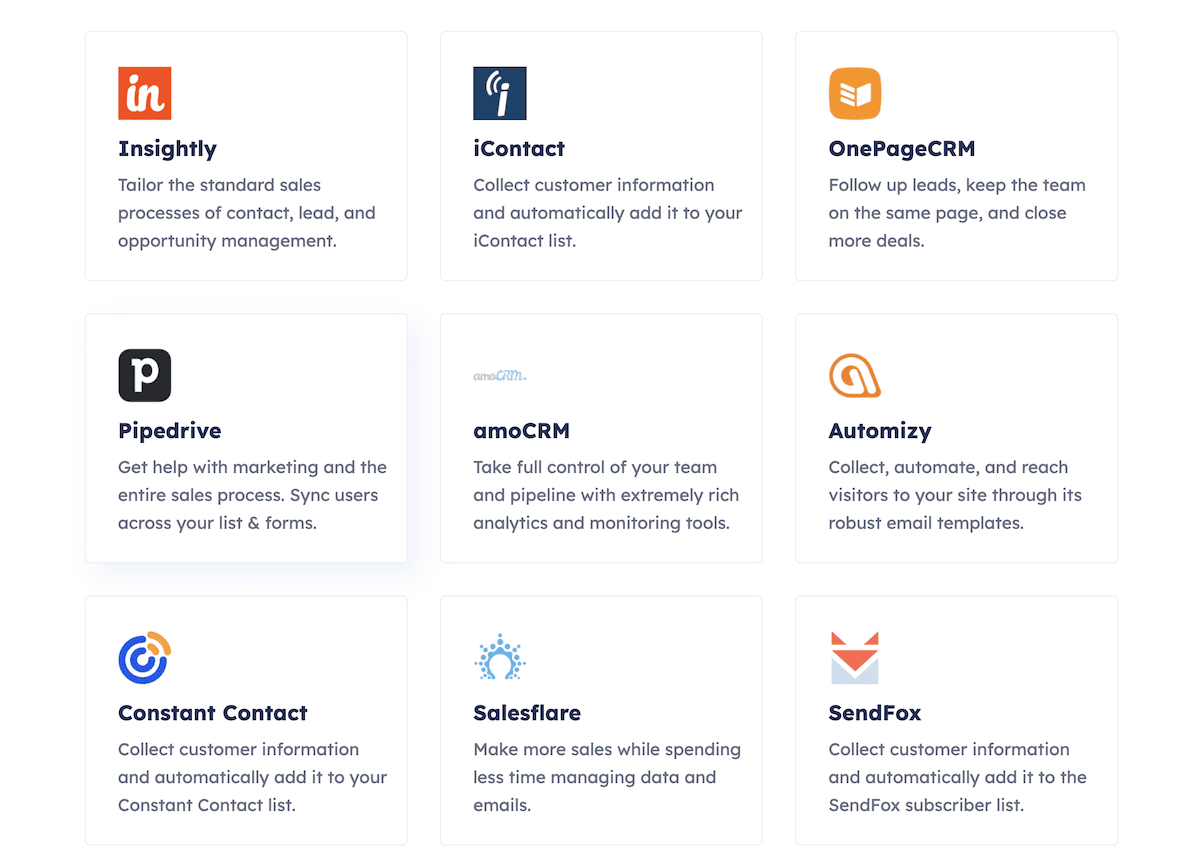
เราจะพูดถึงสิ่งที่มีประโยชน์มากที่สุดในลำดับถัดไป แต่เราขอแนะนำให้คุณตรวจสอบรายการทั้งหมดเพื่อดูว่ามีอะไรนำเสนอบ้าง ในช่วงท้ายของโพสต์ เราจะพูดคุยด้วยว่าต้องทำอย่างไรหากคุณไม่พบการผสานรวมที่แน่นอนที่คุณต้องการสำหรับไซต์ของคุณ
วิธีใช้การบูรณาการของแบบฟอร์มอย่างคล่องแคล่วเพื่อทำให้ธุรกิจของคุณเติบโต (กรณีการใช้งาน 3 กรณี)
ในส่วนนี้ของโพสต์ เราจะมาดูกันว่าคุณจะใช้การผสานรวมของ Fluent Forms ในแต่ละวันได้อย่างไร แน่นอนว่าไม่ใช่เพียงกรณีการใช้งานเหล่านี้เพียงกรณีเดียวเท่านั้น เราขอแนะนำให้คุณตรวจสอบรายการการผสานรวมที่มีอยู่ทั้งหมด และปล่อยให้จินตนาการของคุณขับเคลื่อนสิ่งที่เป็นไปได้
เนื่องจากคุณสามารถผสมผสานและจับคู่เพื่อสร้างการผสมผสานที่เป็นเอกลักษณ์ของการผสานรวม คุณจะต้องสร้างเวิร์กโฟลว์แบบกำหนดเองขึ้นอยู่กับสิ่งที่คุณเลือก
1. สร้างหรืออัปเดตผู้ใช้ WordPress จากการส่งแบบฟอร์ม
สำหรับไซต์ที่ต้องลงทะเบียนผู้ใช้ การสร้างโปรไฟล์สำหรับแต่ละไซต์อาจกลายเป็นเรื่องน่าเบื่อได้อย่างรวดเร็ว Fluent Forms ดำเนินการนี้ให้คุณโดยอัตโนมัติด้วย การลงทะเบียนผู้ใช้หรือการรวมการอัปเดต
เพื่อเปิดใช้งานสิ่งนี้ ตรวจสอบให้แน่ใจว่าคุณซื้อแผนพรีเมียม จากนั้นสร้างแบบฟอร์มของคุณ จากนั้นไปที่หน้าจอ Fluent Forms Pro > Integrations ภายใน WordPress:
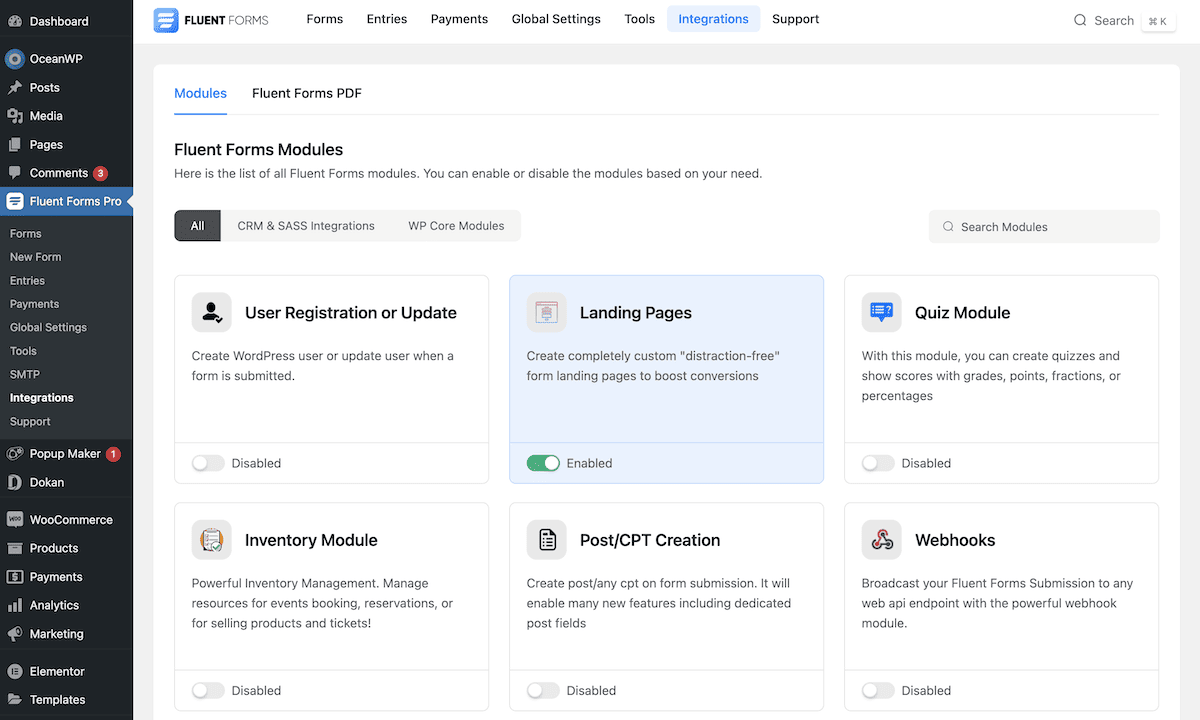
หากต้องการเปิดใช้งานการรวม ให้สลับสวิตช์ คุณควรเห็นข้อความแสดงความสำเร็จ จากนั้นให้ไปที่หน้าจอ Fluent Forms Pro > Forms ที่นี่ ให้วางเมาส์เหนือแบบฟอร์มของคุณ และเลือกลิงก์การตั้งค่า:
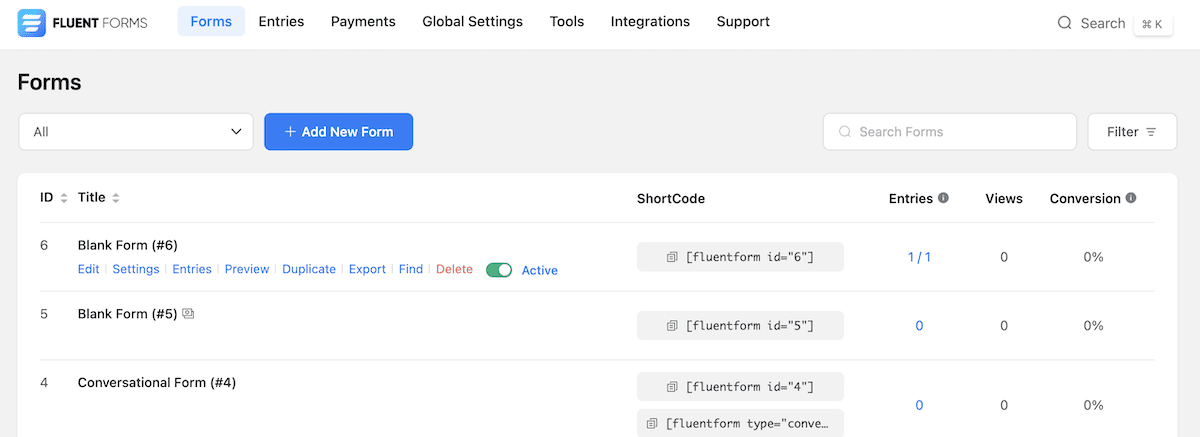
ในหน้าจอถัดไป คลิกแท็บ กำหนดค่าการรวมระบบ ซึ่งจะแสดงหน้าใกล้ว่างในการดูครั้งแรก:
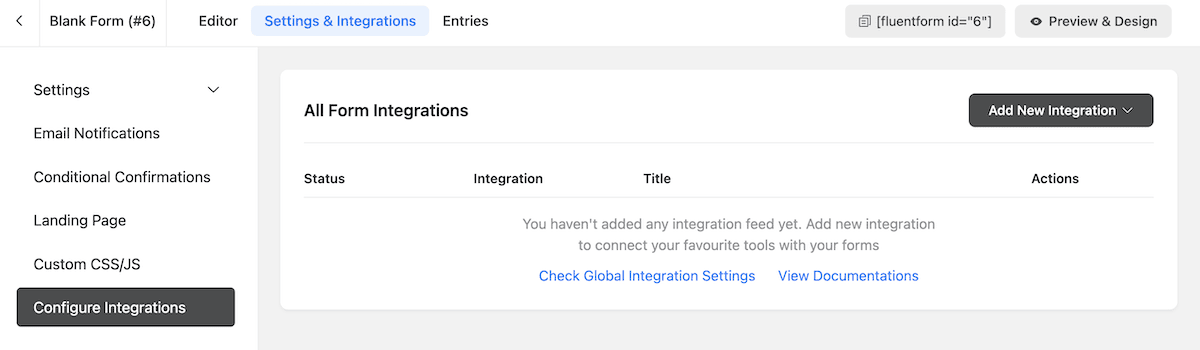
หากคุณคลิกที่ปุ่มดรอปดาวน์ เพิ่มการผสานรวมใหม่ คุณสามารถเลือกโมดูล การลงทะเบียนผู้ใช้ได้ :
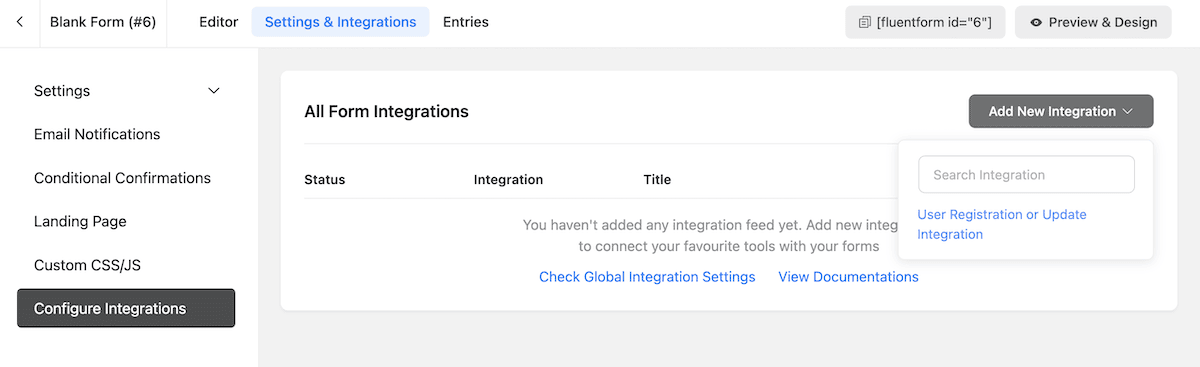
นี่จะแสดงตัวเลือกมากมายเพื่อช่วยคุณตั้งค่าฟีดการลงทะเบียน งานของคุณคือแมปแต่ละฟิลด์กับฟิลด์ของแบบฟอร์มของคุณ โดยใช้เมนูแบบเลื่อนลง:
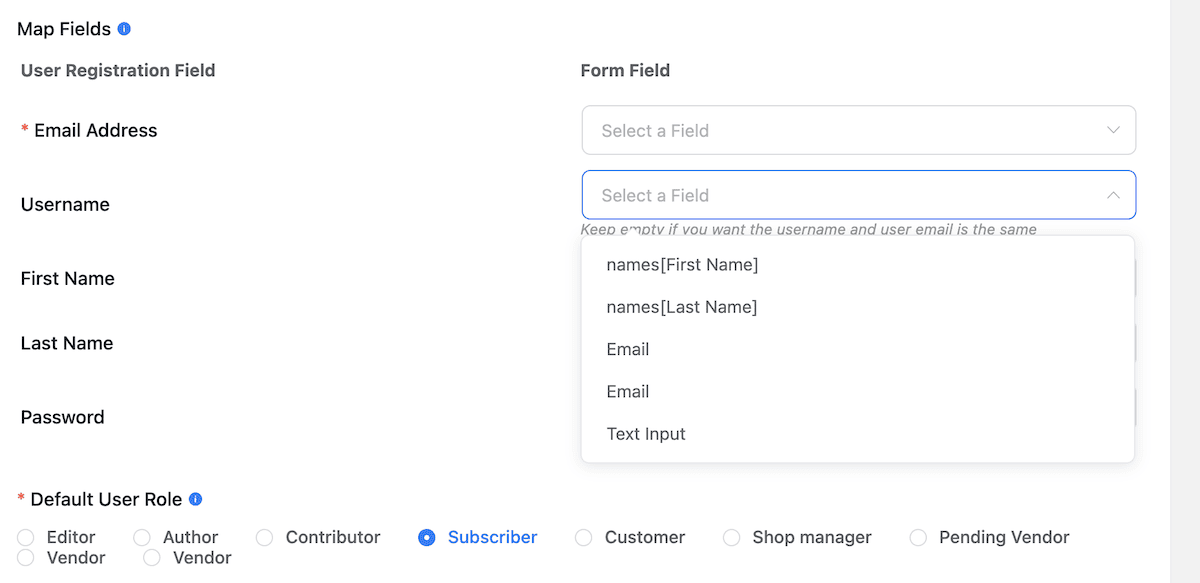
ด้านล่างนี้มีตัวเลือกมากมายในการปรับแต่งและปรับแต่งการลงทะเบียนให้เป็นแบบส่วนตัว ตัวอย่างเช่น คุณสามารถกำหนดบทบาทของผู้ใช้ และเปิดใช้งานตัวเลือกอื่นๆ ทั้งหมดได้ ซึ่งรวมถึงตรรกะตามเงื่อนไข การตรวจสอบแบบฟอร์ม และการแจ้งเตือน
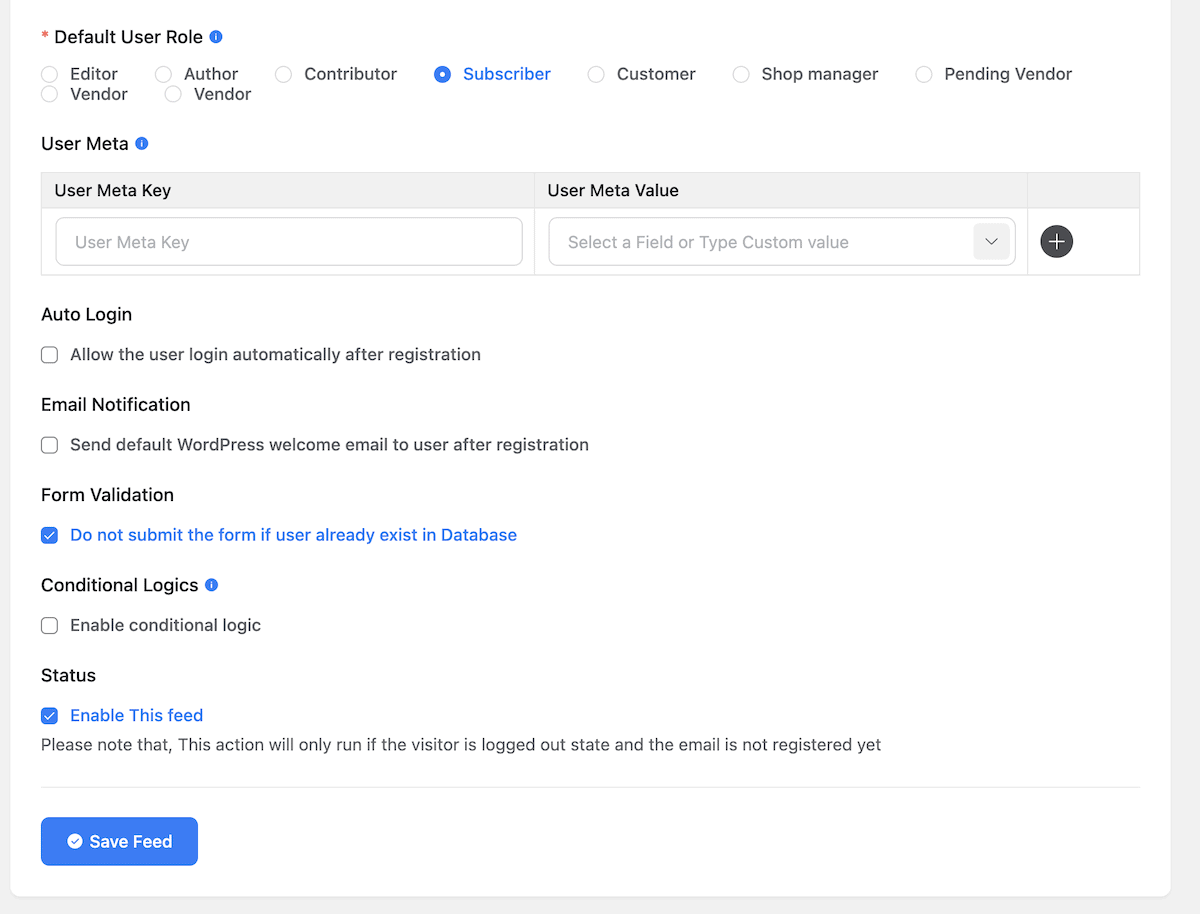
เมื่อคุณบันทึกการเปลี่ยนแปลงแล้ว คุณสามารถสลับฟีดการลงทะเบียนได้จากหน้าจอเดียวกันนี้
2. รับการแจ้งเตือนไปยังแอปที่คุณเลือก
การแจ้งเตือนถือเป็นส่วนสำคัญแต่ถูกมองข้ามในแบบฟอร์มของคุณ Fluent Forms มีการบูรณาการหลายอย่างขึ้นอยู่กับแพลตฟอร์มของคุณ คุณสามารถค้นหาทั้งหมดได้ในหน้าจอ Fluent Forms Pro > Integrations :
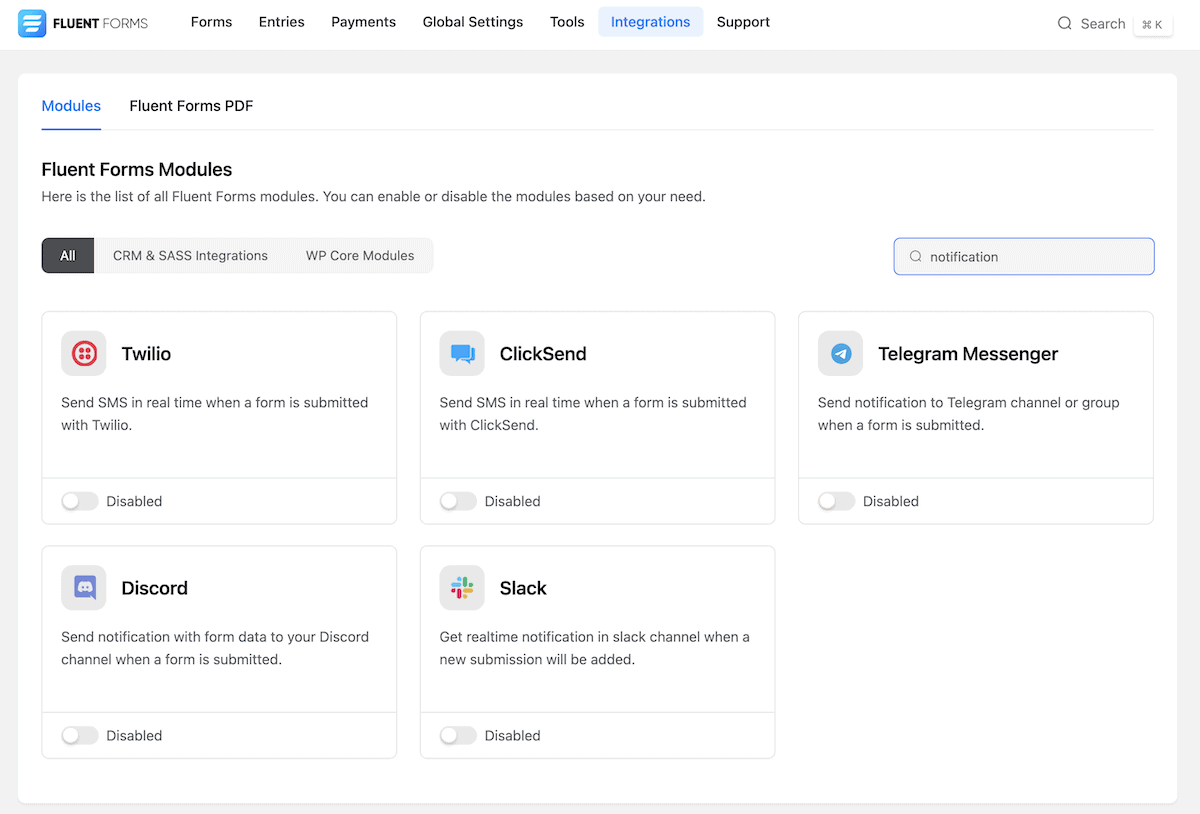
สำหรับตัวอย่างนี้ เราจะใช้ Slack เนื่องจากเป็นตัวเลือกยอดนิยมสำหรับการแจ้งเตือนแบบเรียลไทม์ที่เกี่ยวข้องกับการส่ง อย่างไรก็ตาม มีตัวเลือกอื่นๆ เช่น Telegram Messenger และ Discord

โปรดทราบว่าในการตั้งค่าการแจ้งเตือน Slack คุณจะต้องสร้างช่องทางและแอป Slack โดยเฉพาะ การทำเช่นนี้อยู่นอกเหนือขอบเขตของโพสต์นี้ แต่เอกสารประกอบของ Fluent Forms ครอบคลุมเนื้อหาทั้งหมด
ภายใน Fluent Forms ให้เลือกแบบฟอร์ม เลือกแท็บ การตั้งค่าและการรวมระบบ ไปที่ส่วน Slack จากนั้นสลับสวิตช์ Integrate Slack :

คุณจะต้องเพิ่ม URL webhook ของ Slack จากนั้นเลือกช่องที่จะปรากฏใน Slack เมื่อคุณทำเช่นนี้ ให้บันทึกการตั้งค่าของคุณและเริ่มการส่งการทดสอบ โดยตรวจสอบใน Slack ว่าคุณได้รับการแจ้งเตือน
3. ใช้ Google ชีตควบคู่ไปกับแบบฟอร์มที่คล่องแคล่ว
คุณน่าจะรวบรวมข้อมูลและใช้ Google ชีตเพื่อจัดเก็บ Fluent Forms สามารถเชื่อมต่อกับแอปสเปรดชีตยอดนิยมเพื่อช่วยถ่ายโอนข้อมูลโดยอัตโนมัติ เมื่อคุณเปิดใช้งานการรวม Google ชีตภายในแดชบอร์ด Fluent Forms ให้คลิกไอคอนฟันเฟือง การตั้งค่า :
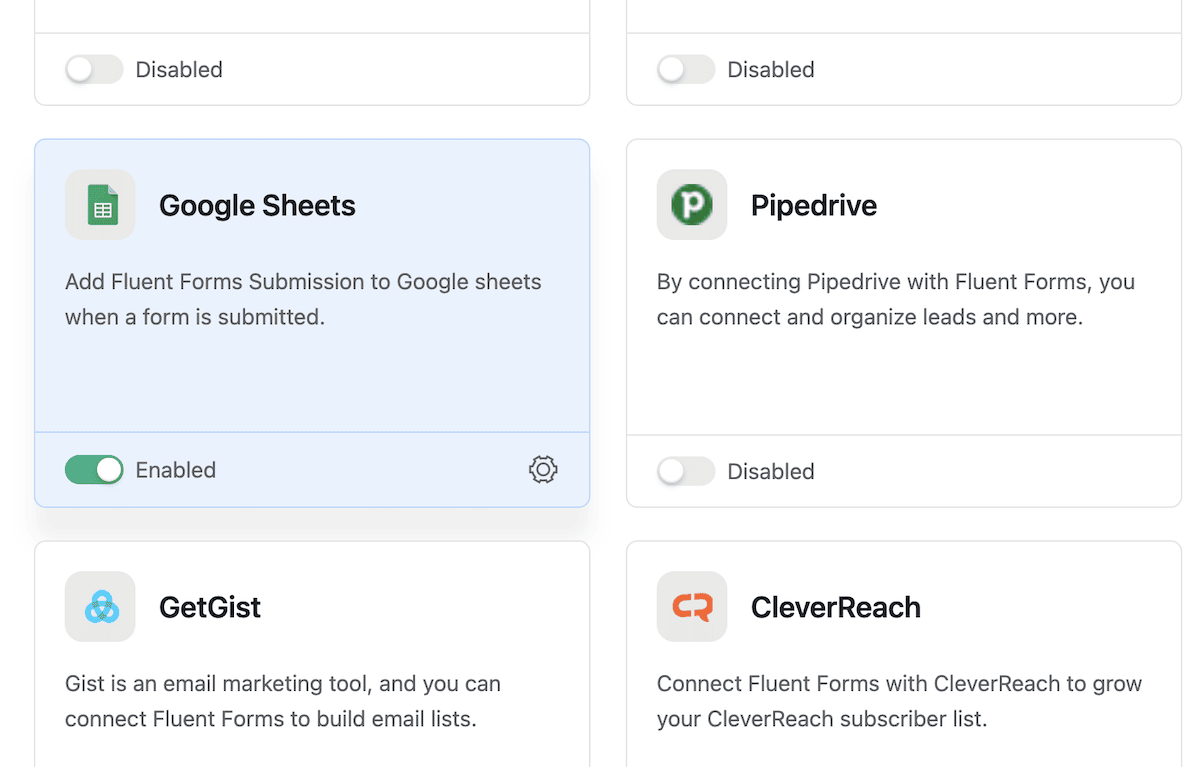
สิ่งนี้จะนำคุณไปสู่หน้าจอ การตั้งค่าส่วนกลางของ Google ชีต จากนั้นคลิกลิงก์ รับรหัสการเข้าถึง Google ชีต ยืนยันว่า Google สามารถเข้าถึงข้อมูลของคุณ จากนั้นคัดลอกรหัสการเข้าถึงที่แสดง:
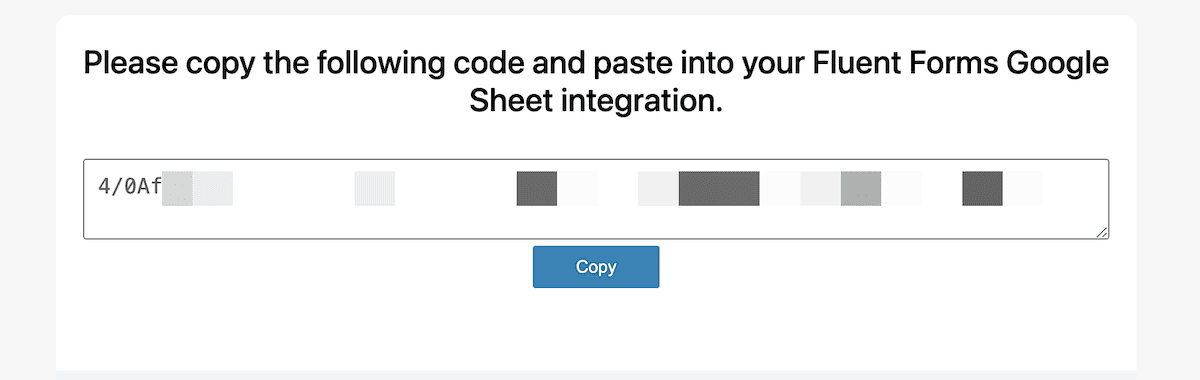
กลับไปที่แดชบอร์ด Fluent Forms ให้วางสิ่งนี้ลงในช่อง รหัสการเข้าถึง :
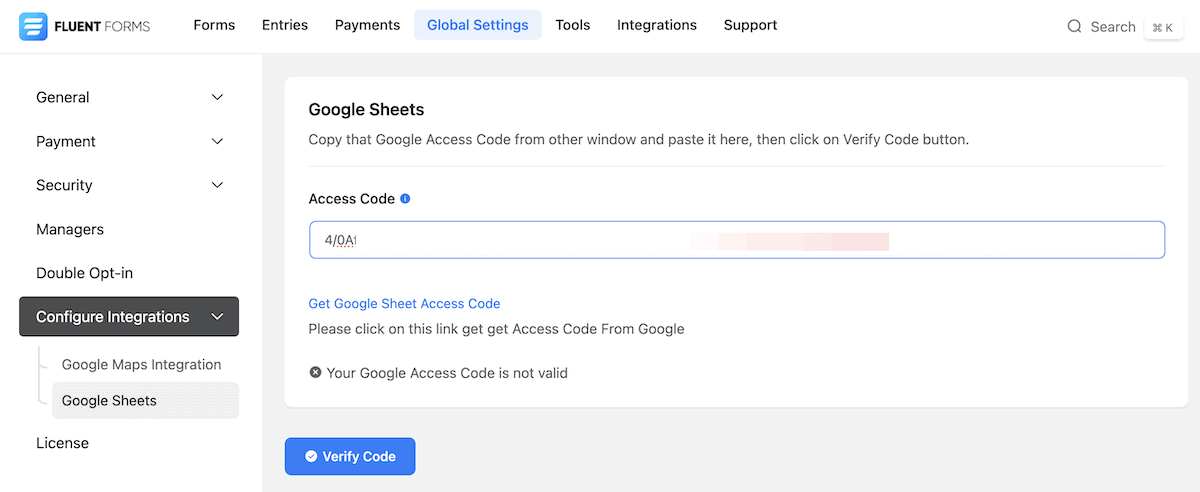
เมื่อคุณคลิกปุ่มยืนยันรหัส คุณจะเห็นข้อความแสดงความสำเร็จ ณ จุดนี้ ให้ไปที่แบบฟอร์มของคุณและเพิ่มการผสานรวม Google ชีตใหม่เช่นเดียวกับการลงทะเบียนผู้ใช้:
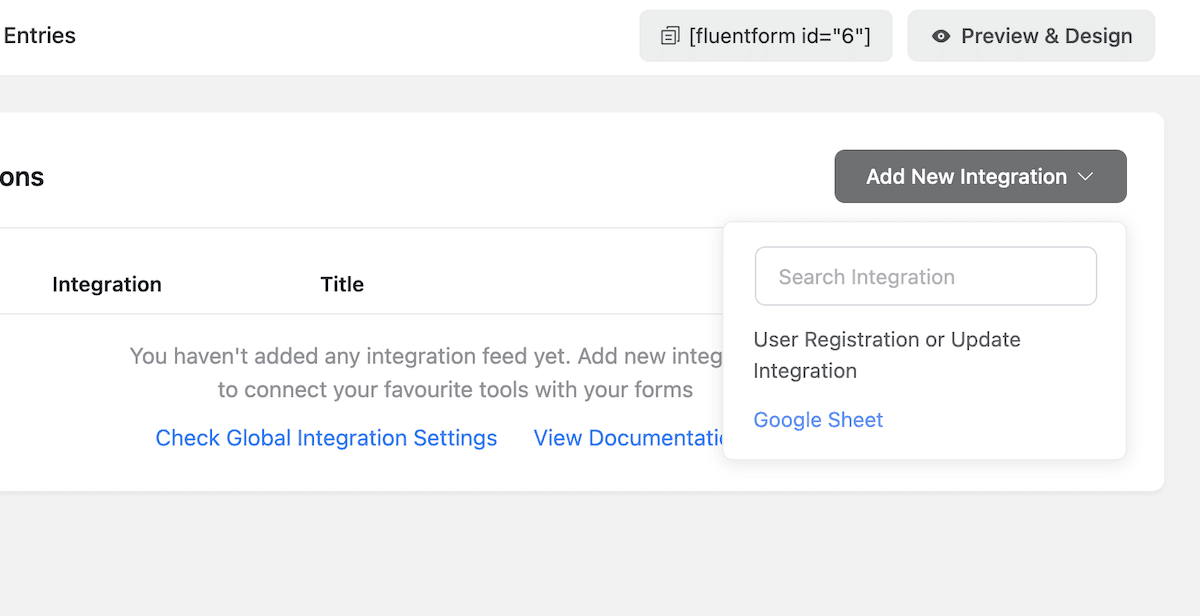
หากต้องการกรอกแบบฟอร์มนี้ ให้ตั้งชื่อฟีด จากนั้นคัดลอกและวาง รหัสสเปรดชีต ลงในช่องด้านขวา:

นอกจากนี้ ให้เพิ่ม ชื่อเวิร์กชีต ลงในฟิลด์ที่ถูกต้อง โปรดทราบว่านี่มีไว้สำหรับแผ่นงานเดี่ยว แทนที่จะเป็นคอลเลกชันสเปรดชีตทั้งหมด:
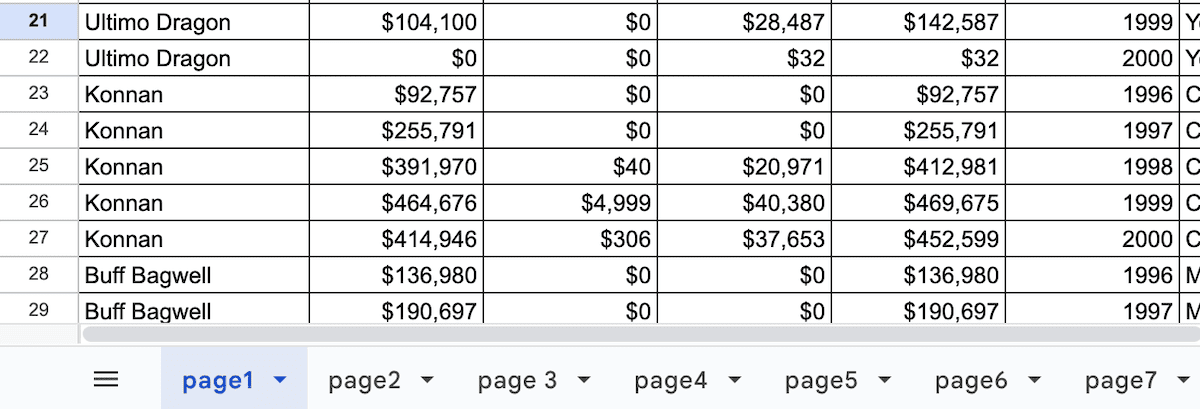
ขั้นตอนสุดท้ายคือการแมปช่องแบบฟอร์มของคุณกับสเปรดชีตโดยใช้ส่วน ช่องสเปรดชีต :

สุดท้าย ให้บันทึกฟีดของคุณ และสิ่งนี้จะเชื่อมโยง Google ชีตกับแบบฟอร์มของคุณ
คำถามที่พบบ่อย (FAQ)
เพื่อสิ้นสุดการดูการผสานรวมของ Fluent Forms เรามาตอบคำถามที่ร้อนแรงที่สุดเกี่ยวกับการใช้งานกันดีกว่า หากคุณยังคงมีคำถาม ให้ใส่ไว้ในส่วนความคิดเห็นที่ด้านล่างของบทความ แล้วเราจะช่วยคุณหาคำตอบ
ฉันจะดูรายการบูรณาการของแบบฟอร์ม Fluent ทั้งหมดได้ที่ไหน
มีการผสานรวมที่แตกต่างกันมากกว่า 45 รายการกับ Fluent Forms และคุณสามารถดูทั้งหมดได้จากเว็บไซต์ของปลั๊กอิน โดยจะเปรียบเทียบการบูรณาการเป็นหมวดหมู่ต่างๆ เพื่อให้คุณสามารถค้นหาสิ่งที่คุณกำลังมองหาได้
ฉันสามารถใช้การผสานรวมกับแบบฟอร์ม Fluent เวอร์ชันฟรีได้หรือไม่
แม้ว่า Fluent Forms เวอร์ชันฟรีจะมีฟีเจอร์มากมาย แต่คุณจะไม่สามารถใช้งานร่วมกับ Fluent Forms ได้ คุณจะต้องสมัครใช้แผนพรีเมียมแทน
แบบฟอร์มที่คล่องแคล่วรวมอยู่ในแผนพรีเมียมใดบ้าง?
ไม่ว่าคุณจะเลือกแผนบริการแบบใด คุณจะสามารถเข้าถึงทุกข้อเสนอได้อย่างเต็มรูปแบบ ยิ่งไปกว่านั้น คุณยังได้รับฟังก์ชันการทำงานเต็มรูปแบบของปลั๊กอินอีกด้วย!
การติดตั้งบูรณาการของแบบฟอร์ม Fluent Fluent นั้นง่ายแค่ไหน?
หน้าจอ Fluent Forms Pro ในแดชบอร์ด WordPress จะให้พาเนลที่แสดงการรวมระบบทั้งหมดที่มี คุณสามารถใช้สวิตช์สลับสำหรับแต่ละรายการได้ ปลั๊กอินจะดำเนินการส่วนที่เหลือ และคุณสามารถดำเนินการต่อและใช้งานได้เมื่อกระบวนการติดตั้งสิ้นสุดลง
จะเกิดอะไรขึ้นหากการบูรณาการที่ฉันต้องการยังไม่อยู่ในรูปแบบที่คล่องแคล่ว?
มีการผสานรวมมากกว่า 45 รายการ และยังมีรายการอื่นๆ ที่กำลังจะเกิดขึ้นอีกด้วย อย่างไรก็ตาม หากการผสานรวมที่คุณต้องการยังไม่พร้อมใช้งานภายใน Fluent Forms คุณมีทางเลือกสองทาง ก่อนอื่นให้พวกเขารู้! ประการที่สอง คุณสามารถใช้การผสานรวมของปลั๊กอินกับ Zapier และ/หรือ webhooks ได้ นี่จะเป็นการเปิดตัวเลือกของคุณเพื่อรวมแอพหรือบริการอื่น ๆ ที่คุณสามารถหาได้!
บรรทัดล่าง
ด้วยปลั๊กอินเช่น Fluent Forms คุณสามารถรวมไซต์ของคุณเข้ากับแอปและบริการของบุคคลที่สามได้มากกว่า 45 รายการ อย่างไรก็ตาม ด้วยการผสานรวม Fluent Forms สำหรับการใช้ Zapier และ Webhook คุณสามารถขยายการสนับสนุนนี้ให้ดียิ่งขึ้นไปอีก
สรุปง่ายๆ ก็คือ คุณสามารถเชื่อมต่อแอปหรือบริการใดๆ ก็ตามกับ Fluent Forms ได้ โพสต์นี้มีลักษณะเพียงสามวิธีในการทำเช่นนั้น ตัวอย่างเช่น การผสานรวม Google ชีตจะเป็นกรณีการใช้งานทั่วไปในการจัดการข้อมูลจากการส่งแบบฟอร์ม ถึงกระนั้น ยังมีอะไรอีกมากมายให้ค้นพบ เช่น การเชื่อมต่อกับ Mailchimp หรือบริการทางการตลาดอื่น ๆ ยิ่งไปกว่านั้น การผสานรวม Fluent Forms ทั้งหมดมีอยู่ในแผนพรีเมียมทุกแผน
การบูรณาการของ Fluent Forms ช่วยให้เว็บไซต์ของคุณขยายธุรกิจของคุณได้อย่างไร แจ้งให้เราทราบในส่วนความเห็นด้านล่าง!
